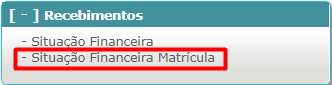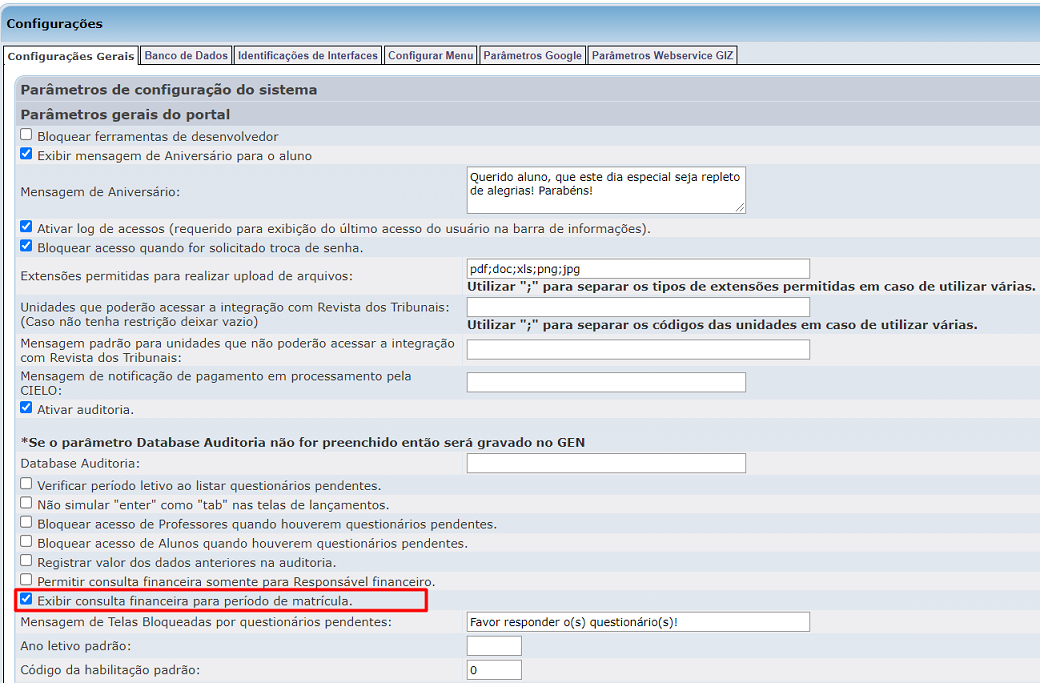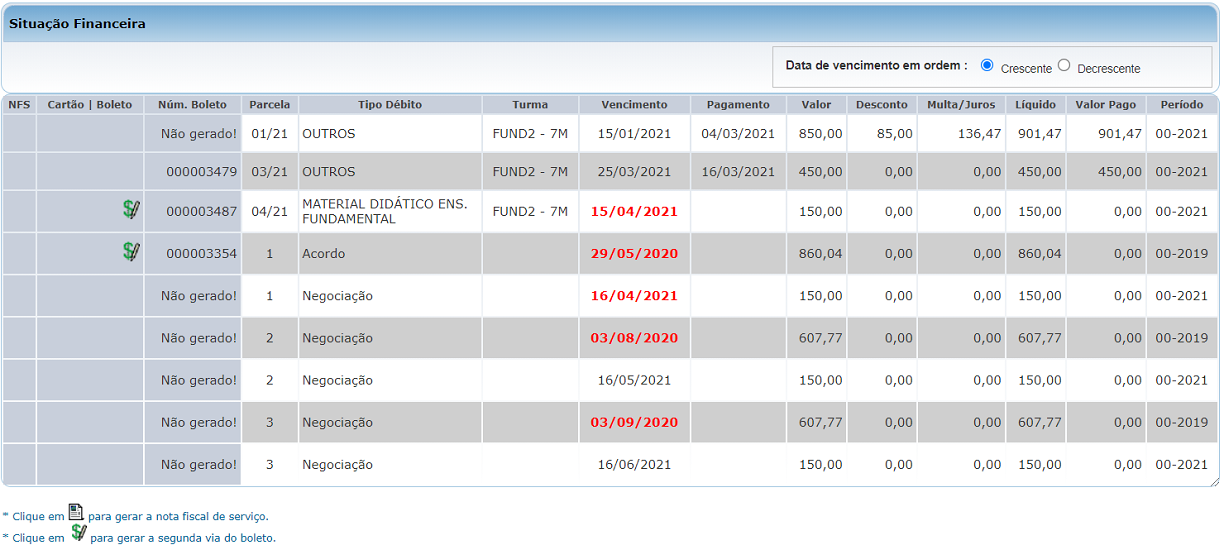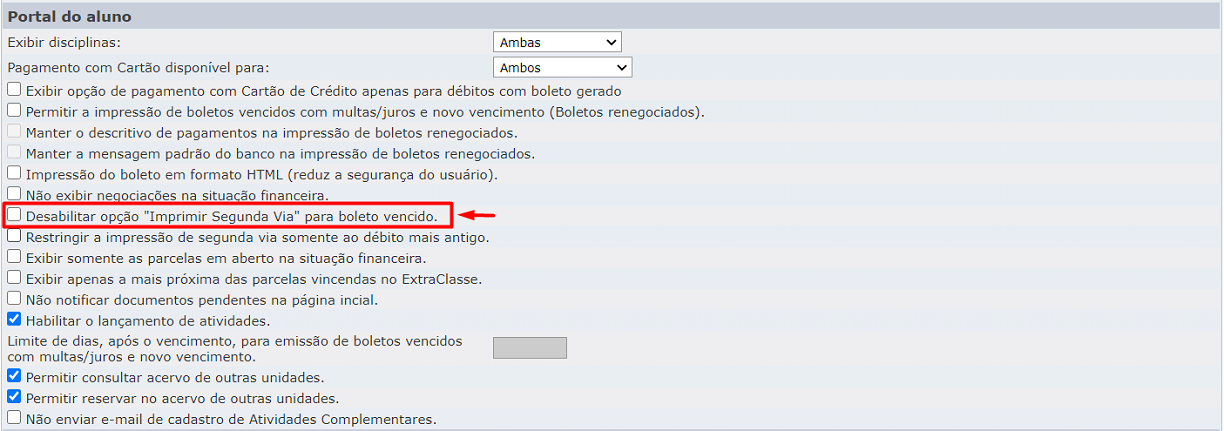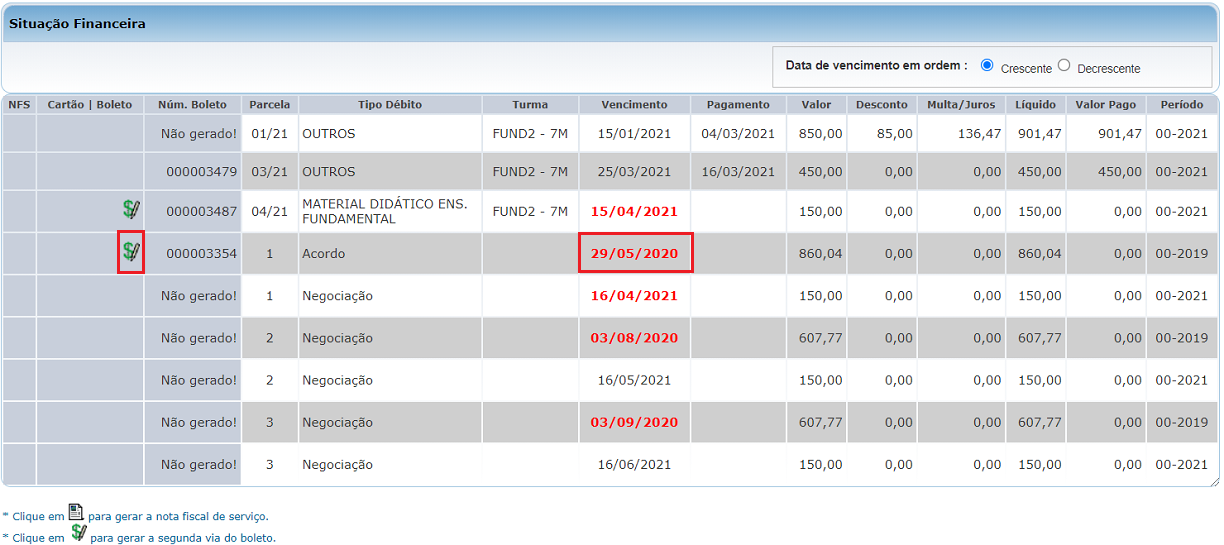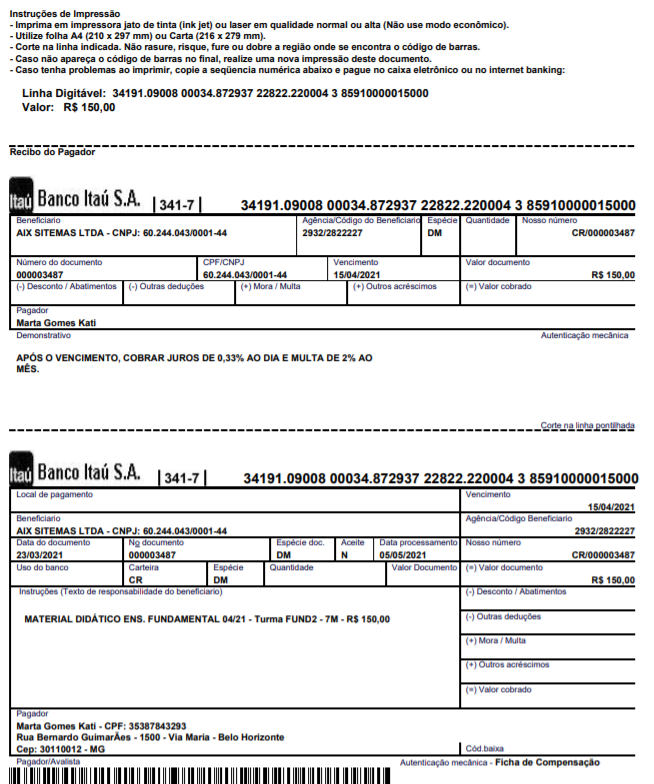Mudanças entre as edições de "Situação Financeira de Matrícula - WebGiz Recebimentos"
(→Para que serve?) |
(→Como fazer?) |
||
| Linha 31: | Linha 31: | ||
=Como fazer?= | =Como fazer?= | ||
| − | O usuário poderá escolher a ordem de exibição dos débitos, se '''Decrescente''' ou '''Crescente'''. | + | *O usuário poderá escolher a ordem de exibição da '''data de vencimento''' dos débitos, se '''Decrescente''' ou '''Crescente'''. |
| + | :*Para emitir a segunda via dos boletos em aberto, você deve clicar no ícone [[Image:WebAlu_img_084a.jpg]]. | ||
| + | ::<font size="3" color=#B40404> '''Importante:'''</font> | ||
| + | ::*Se a instituição de ensino '''permite''' que o usuário realize a impressão do boleto bancário '''vencido''', deverá deixar o parâmetro '''Desabilitar opção Imprimir Segunda Via para boleto Vencido''' '''desmarcado.''' | ||
| + | ::*Lembrando que para ativar ou desativar este parâmetro, deverá acessar ao '''portal WebGiz''' com perfil de '''Administrador''' do sistema, clicar no '''[https://gestaoescolar.aix.com.br/index.php/Configura%C3%A7%C3%B5es_-_WebGiz#Portal_do_aluno menu Geral | Configurações | Configurações Gerais| seção Portal do Aluno]'''. | ||
| + | |||
| + | ::[[Arquivo:boletovencido.png]] | ||
| + | |||
| + | |||
| + | ::*No exemplo a seguir, podemos notar que o débito está vencido, mas o botão de impressão do boleto está sendo apresentado para a impressão da segunda via. | ||
| + | |||
| + | |||
| + | ::[[Arquivo:boletovencido2x77.png]] | ||
| + | |||
| + | |||
| + | :*Através do botão '''Imprimir boleto''', é emitida a segunda via do boleto. | ||
| + | |||
| + | |||
| + | ::[[Imagem:imprimir via.jpg]] | ||
| + | |||
| + | |||
| + | ::[[Image:imprimirvia2xs.png]] | ||
| + | |||
| + | |||
| + | ::<font size="3" color=#B40404>'''Importante:'''</font> | ||
| + | |||
| + | :::*Caso a instituição '''não''' tenha '''integração bancária via WebService (on-line)''', deverá solicitar ao aluno/responsável financeiro que aguarde a instituição realizar o registro do boleto junto ao banco, ou seja o, registro do boleto ser feito via arquivo de remessa, para somente depois, ele realize o pagamento. | ||
| + | |||
| + | |||
| + | :*Clique no ícone [[Arquivo:notafiscalweb.jpg]] para visualizar a '''nota fiscal de serviço''' gerada após pagamento realizado. | ||
| + | |||
| + | ::*'''Observação:''' Somente o '''responsável financeiro''' irá visualizar a nota fiscal, seja ele o próprio aluno ou outra pessoa. | ||
| + | |||
| + | :::*Caso outro usuário, que não seja responsável financeiro, clicar para visualizar a nota, será exibida a seguinte mensagem: '''Não foi possível gerar o documento da NFS-e devido ao seguinte erro: Sem permissão para acessar o link da nota fiscal.''' | ||
Edição atual tal como às 10h07min de 5 de maio de 2021
Acesso
Para visualizar essa opção, acesse o menu Recebimentos | sub menu Situação Financeira de Matrícula.
- Importante:
- Esse menu somente será apresentado se o parâmetro Exibir consulta financeira para período de matrícula estiver habilitado no WebGiz.
- Lembrando que para ativar esse parâmetro no portal WebGiz, o usuário deve fazer o login como Administrador do sistema, acessar o menu menu Geral | sub menu Configurações| aba Configurações Gerais | Seção Parâmetros gerais do portal e marcar a opção.
Para que serve?
Esta opção é voltada para quem realizou o processo de Matricula Online. Nesta tela serão apresentados os débitos referentes à matrícula, separado da mensalidade normal. O usuário consulta toda a situação financeira referente à matrícula online, onde constam os débitos que estão em aberto ou quitados.
Como fazer?
- O usuário poderá escolher a ordem de exibição da data de vencimento dos débitos, se Decrescente ou Crescente.
- Importante:
- Se a instituição de ensino permite que o usuário realize a impressão do boleto bancário vencido, deverá deixar o parâmetro Desabilitar opção Imprimir Segunda Via para boleto Vencido desmarcado.
- Lembrando que para ativar ou desativar este parâmetro, deverá acessar ao portal WebGiz com perfil de Administrador do sistema, clicar no menu Geral | Configurações | Configurações Gerais| seção Portal do Aluno.
- No exemplo a seguir, podemos notar que o débito está vencido, mas o botão de impressão do boleto está sendo apresentado para a impressão da segunda via.
- Através do botão Imprimir boleto, é emitida a segunda via do boleto.
- Importante:
- Caso a instituição não tenha integração bancária via WebService (on-line), deverá solicitar ao aluno/responsável financeiro que aguarde a instituição realizar o registro do boleto junto ao banco, ou seja o, registro do boleto ser feito via arquivo de remessa, para somente depois, ele realize o pagamento.
- Observação: Somente o responsável financeiro irá visualizar a nota fiscal, seja ele o próprio aluno ou outra pessoa.
- Caso outro usuário, que não seja responsável financeiro, clicar para visualizar a nota, será exibida a seguinte mensagem: Não foi possível gerar o documento da NFS-e devido ao seguinte erro: Sem permissão para acessar o link da nota fiscal.